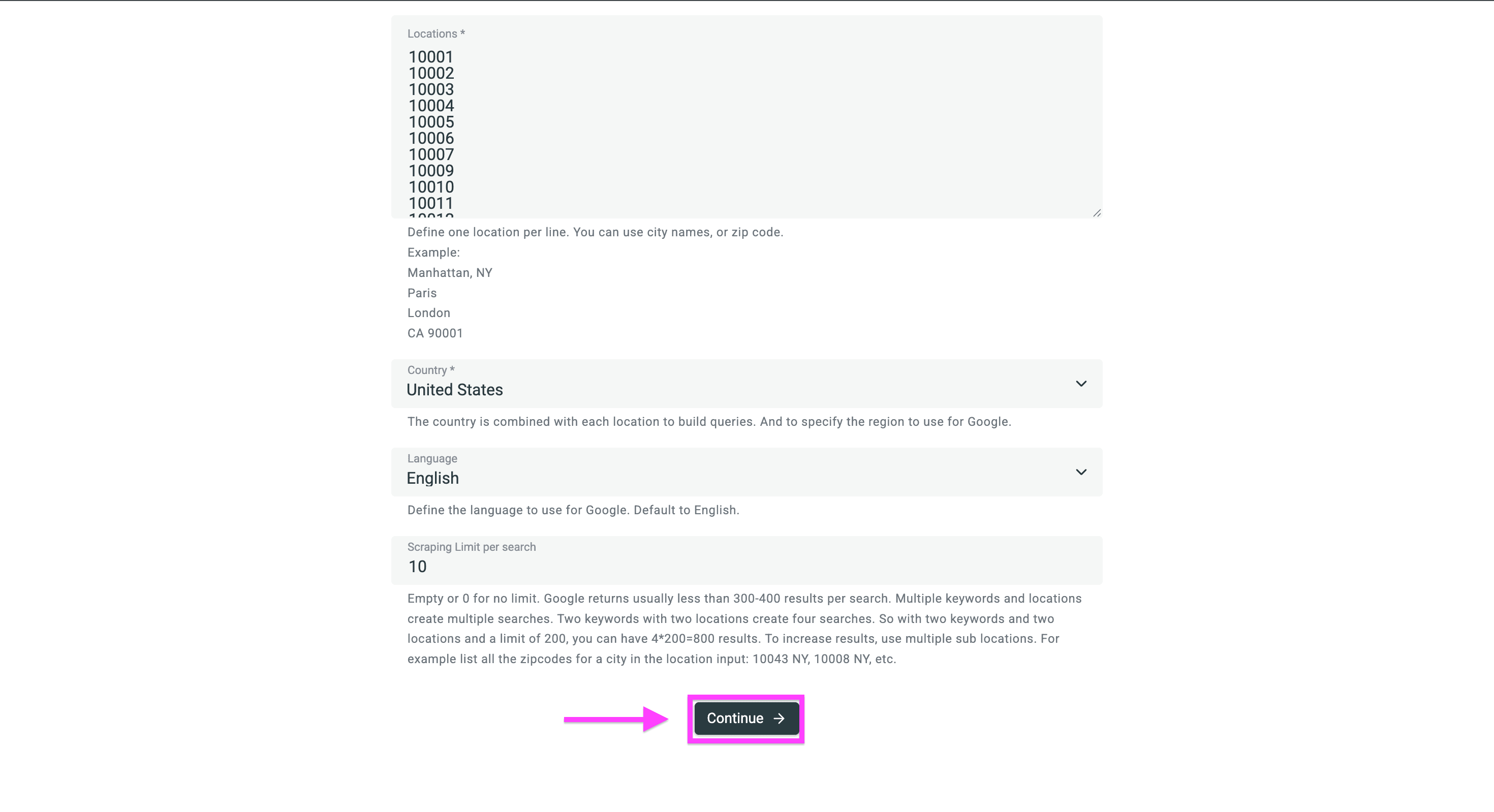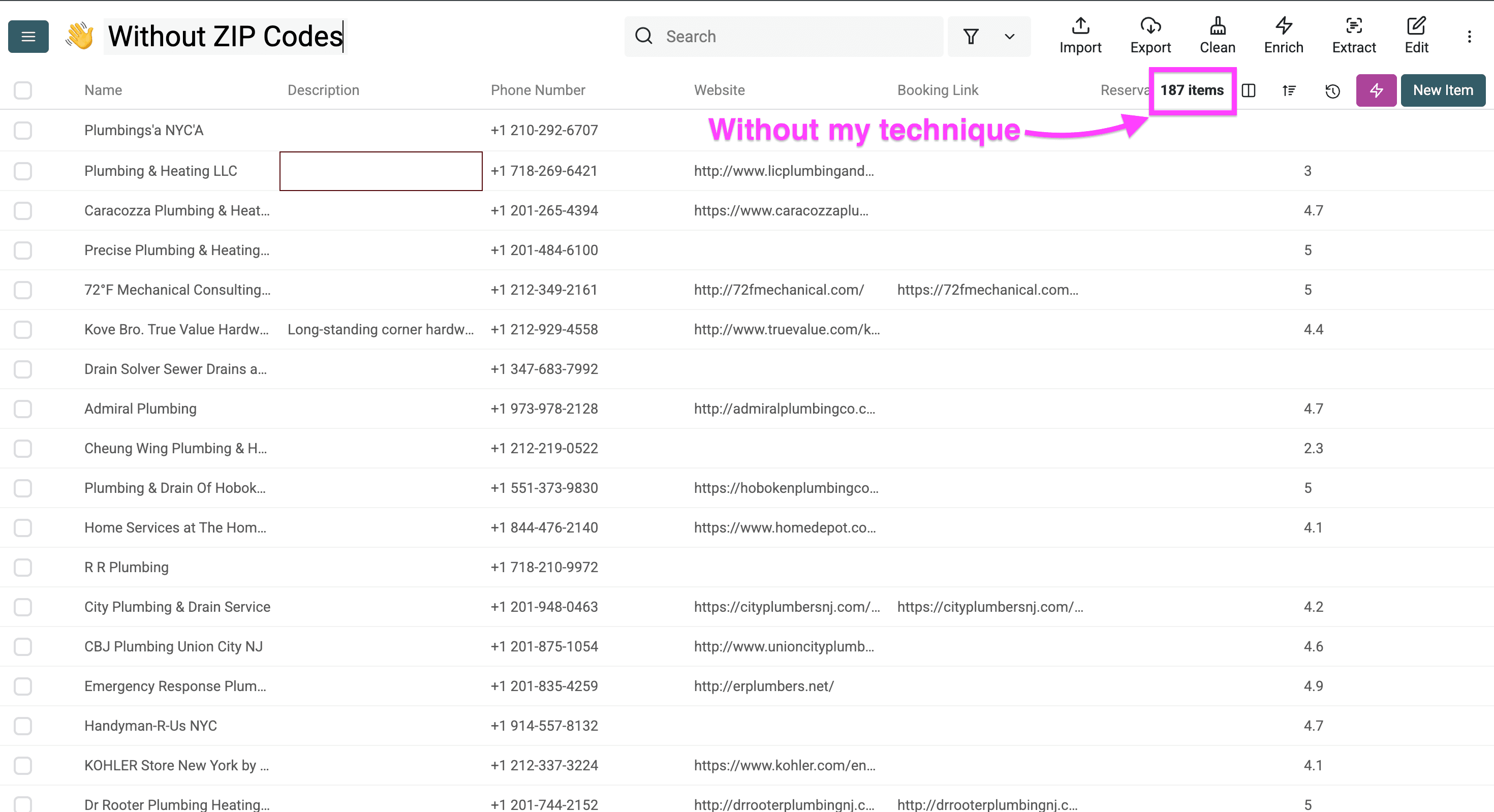Sì, fare scraping su Google Maps è una tecnica potentissima per raggiungere business locali e generare lead.
Eppure la maggior parte delle persone lo fa male e si perde fino al 60% dei lead potenziali.
Se vuoi estrarre dati da Google Maps, devi conoscere questo trucco.
Cosa vedremo in questa guida:
- Gli errori più comuni nello scraping di Google Maps (1min)
- Come massimizzare i risultati di ricerca con l'AI (1min)
- Come usare il Google Maps Scraper di Datablist per copertura 100% (2min)
Gli errori più comuni nello scraping di Google Maps
"È solo Google Maps — cosa potrà mai andare storto, no?"
Be’, non molto, ma c’è un dettaglio che da solo ti costa il 60% dei risultati di scraping se non lo conosci.
Il punto è che non dividi la ricerca per CAP (ZIP code) quando fai scraping su Google Maps — e sì, è un errore enorme. Ecco perché:
Se cerchi “idraulici a Manhattan, New York”, Google Maps non ti mostrerà tutti gli idraulici, ma solo i più rilevanti in quell’area. Se invece cerchi per CAP, Google ti mostrerà tutti i risultati per ogni CAP.
Te lo dimostro.
Come massimizzare i risultati di ricerca con l'AI
-
Vai su Claude.ai e registrati gratuitamente.
Pagina di registrazione di Claude -
Usa questo prompt template per ottenere i CAP (ZIP codes) e sii specifico nel comando.
L’interfaccia di Claude è semplice e accogliente
Ecco il template: Give me all the ZIP codes for {{District, city}} in a line-by-line list with one ZIP code per line without any words in between
Ecco un esempio:
Give me all the ZIP codes for Manhattan, New York in a line-by-line list with one ZIP code per line without any words in between
-
Copia i CAP negli appunti.
I CAP di Manhattan generati da Claude
Ripeti per ogni area che vuoi scrappare e scendi il più possibile nel dettaglio per ottenere risultati davvero completi.
Come usare il Google Maps Scraper di Datablist per copertura 100%
Per scrappare Google Maps, usa il Datablist Google Scraper.
Crea una nuova collection in Datablist.
Scegli “Google Maps Scraper” come sourcing method.
Configura la tua ricerca con le keyword dei business che vuoi scrappare da Google Maps.
Incolla tutti i CAP ottenuti con Claude per scrappare quelle zone e scegli il country da cui vuoi estrarre i dati.
Poi imposta la lingua della ricerca.
È cruciale perché: le schede business usano keyword impostate dai proprietari nella loro lingua locale.
Per esempio, quando scrappi business in Italia:
- Usa "idraulico" invece di "plumber"
- Usa "ristorante" invece di "restaurant"
Così catturi tutte le schede rilevanti in quell’area.
Puoi anche limitare il numero di risultati per query. Ecco come funziona:
- Ogni ricerca è la combinazione di:
- Una keyword
- Un CAP (ZIP code)
Per esempio:
- Con 100 CAP e 2 keyword avrai 200 ricerche totali
- Se imposti un limite di 10 risultati per ricerca:
- Risultati massimi: 2.000 (200 ricerche × 10 risultati)
- Costo: 8.000 credits ($8)
Clicca su “Continue” per configurare gli output.
Ora puoi configurare i tuoi output fields.
Clicca sul “+” per importare un field. Puoi scegliere tra:
-
Link to place
-
Place ID
-
Name
-
Description
-
Website
-
Booking Link
-
Reservation Link
-
Rating
-
Number of reviews
-
Link to access place reviews
-
Photos count
-
Main Place photo
-
Postal address
-
coordinates
-
Timezone
-
Place type
-
Place subtype
-
working hours
-
business status
-
verification status
-
Phone number
Poi clicca su “Run import now” per avviare il Google Maps scraper.
Al termine della ricerca il Google Maps Scraper di Datablist mi ha restituito 560 aziende di idraulica a Manhattan.
Ho ripetuto la stessa ricerca indicando solo “Manhattan, New York” come location e ho ottenuto solo 187 risultati invece di 560.
Come esportare i dati di Google Maps in Excel?
Per esportare Google Maps su Excel usa il Google Maps scraper di Datablist: estrai le info business e poi esporta in un attimo. Ecco come:
- Crea una nuova collection e seleziona il Google Maps scraper
- Configura parametri di ricerca e location
- Scegli gli output fields (nomi, indirizzi, numeri di telefono, ecc.)
- Avvia lo scraper e ottieni i risultati in un foglio pulito
- Esporta i dati di Google Maps in Excel (.xlsx) o CSV
Lo strumento gestisce le complessità tecniche dello scraping e ti consegna dati accurati e strutturati, pronti per l’uso business.
Domande frequenti (FAQ)
Lo scraping di Google Maps è legale?
Lo scraping di Google Maps è legale se fatto responsabilmente. L’uso di tool automatizzati per raccogliere dati business pubblici è consentito, ma è essenziale rispettare le best practice di scraping. Usa sempre le informazioni in modo appropriato e per scopi legittimi.
Quali informazioni posso estrarre con lo scraping di Google Maps?
Lo scraping di Google Maps può estrarre dati business di valore, tra cui:
- Nomi e indirizzi delle aziende
- Numeri di telefono e siti web
- Orari di apertura
- Valutazioni e recensioni dei clienti
- Categorie di attività
- Foto e descrizioni Questi dati sono utili per market research, lead generation e competitive analysis.
Quali sono i migliori tool per scrappare Google Maps?
Esistono diversi tool affidabili per lo scraping di Google Maps:
- Datablist (trattato in questa guida) – offre feature complete, pricing accessibile e funziona anche per chi non è tecnico
- Google Maps API – ufficiale ma con limiti d’uso e costi elevati
- Script Python custom – richiedono competenze tecniche Scegli in base alle tue esigenze, alle skill tecniche e alla scala della raccolta dati.
Come posso usare i dati di scraping di Google Maps nel mio business?
I dati ottenuti con lo scraping di Google Maps possono essere utilizzati in molti modi:
- Generare lead per Sales e Marketing
- Fare market research e analisi
- Costruire directory di aziende
- Identificare partnership potenziali
- Tracciare posizioni e attività dei competitor
- Creare campagne marketing mirate Ricorda di fare data cleaning e verifica prima di usarli nelle tue operazioni.